utilisateurs Mac Je sais qu'ils utilisent des types de formatage différents de ceux Windows, à la fois pour l'unité de stockage interne (HDD / SSD / Fusion Drive) et pour les unités externes (unités de lecteur flash, disques durs externes, SSD, etc. sdCard).
GRAISSE si exFAT il existe également deux formats disponibles nativement sur Mac. Cependant, ceux-ci, de par leur nature, comportent certaines limitations, concernant le volume de données par fichier. Un format utilisé par beaucoup est NTFS, mais il ne peut être lu que par Mac. Si je dormais copier un ou plusieurs fichiers à partir de Mac un storage externe Format NTFS, nativement nous ne pouvons pas le faire. Nous ne pouvons lire que les fichiers sur storagel'externe ou copiez-les sur le Mac.
Heureusement, Apple a ajouté une fonctionnalité expérimentale, qui permet aux utilisateurs de Mac pour pouvoir copier des fichiers depuis Mac sur un lecteur flash externe NTFS ou un disque dur. Sans installer aucune application, que ce soit gratuit.
Comment pouvons-nous copier des fichiers depuis Mac sur un disque dur externe ou un lecteur flash NTFS
Tout d'abord, rappelez-vous que cette méthode est actuellement expérimentale, et Apple Je le recommande uniquement aux utilisateurs qui n'ont pas de données importantes à transférer sur storagel'externe.
Une exigence que vous devez garder à l'esprit est que le nom du lecteur externe (lecteur flash, disque dur externe, etc.) être composé d'un seul mot.
Dans notre scénario, nous avons un bâton USB 16 Go, formaté NTFS, appelé "iHowTo» sur lequel nous souhaitons copier les données du Mac.
1. Ouvrez l'utilitaire Terminal et exécutez la ligne de commande:
sudo nano /etc/fstab
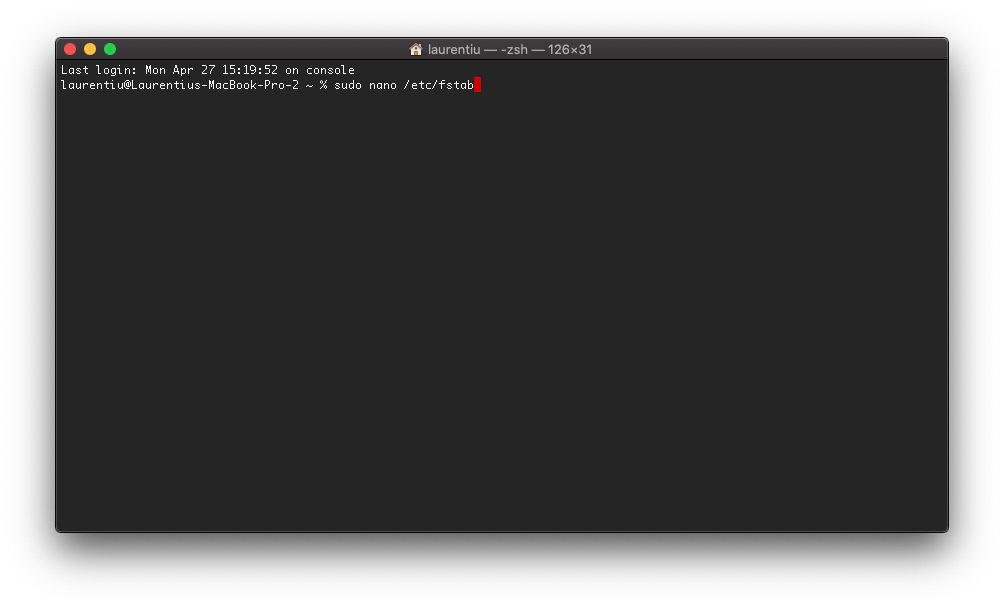
Après avoir exécuté la ligne de commande, appuyez sur "Entrée" et entrez le mot de passe de notre utilisateur. Mot de passe Mac.
2. Dans le fichier modifiable “fstab” ouvrir avec “nano”, nous ajoutons la ligne (remplacez «iHowTo» par le nom de votre unité de stockage):
LABEL=iHowTo none ntfs rw,auto,nobrowse
Enregistrez la modification avec Ctrl + O et fermez "nano" avec Ctrl + X.
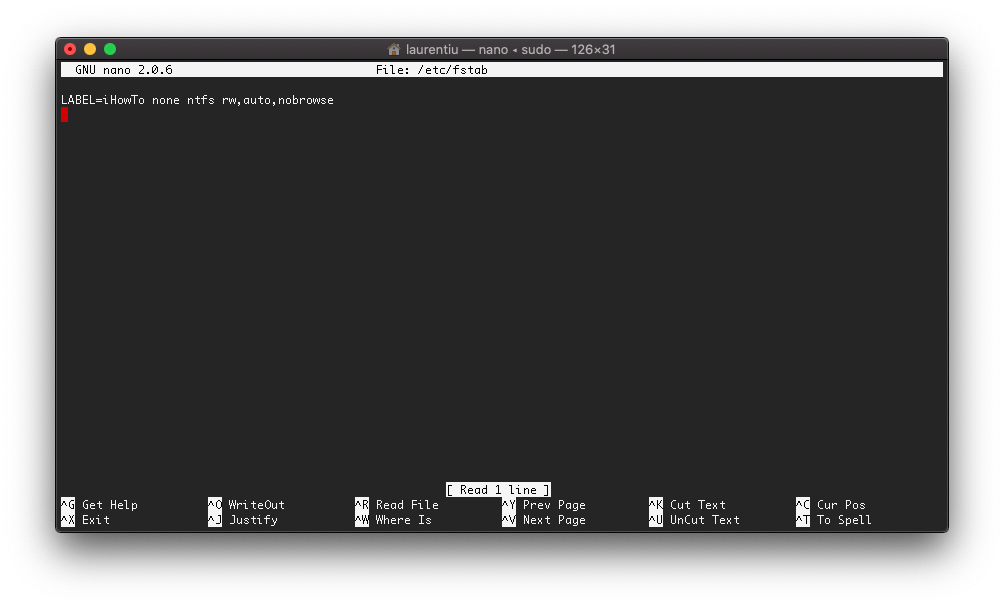
3. Déconnectez le lecteur externe et reconnectez-le à Mac (si connecté).
4. ouvert Finder, Aller à “Go” → “Go to Folder…” et introduire “/Volumes” pour accéder au disque externe.
Maintenant, nous pouvons copier des fichiers depuis Mac sur une unité de stockage NTFS externe.











